
Ubuntu e la maggior parte delle altre distribuzioni Linux ora usanoil boot loader GRUB2. Puoi modificare le sue impostazioni per selezionare un sistema operativo predefinito, impostare un'immagine di sfondo e scegliere per quanto tempo GRUB effettua il conto alla rovescia prima di avviare automaticamente il sistema operativo predefinito.
Abbiamo configurato GRUB2 su Ubuntu 14.04 qui, ma il processo dovrebbe essere simile per altre distribuzioni Linux. Potresti aver personalizzato le impostazioni originali di GRUB modificando il suo file menu.lst in passato, ma il processo ora è diverso.
Nozioni di base sulla configurazione di GRUB2
RELAZIONATO: GRUB2 101: Come accedere e utilizzare il boot loader della tua distribuzione Linux
GRUB2 non utilizza un file menu.lst. Invece, il suo file di configurazione principale è il file /boot/grub/grub.cfg. Tuttavia, non dovresti modificare questo file a mano! Questo file è solo per uso personale di GRUB2. Viene creato automaticamente eseguendo il update-grub comando come root - in altre parole, eseguendo sudo update-grub su Ubuntu.
Le tue impostazioni di GRUB sono memorizzate infile / etc / default / grub. Modifica questo file per modificare le impostazioni di GRUB2. Gli script si trovano anche nella directory /etc/grub.d/. Ad esempio, su Ubuntu ci sono degli script che configurano il tema predefinito. Esiste anche uno script os-prober che controlla i dischi rigidi interni del sistema per altri sistemi operativi installati - Windows, altre distribuzioni Linux, Mac OS X e così via - e li aggiunge automaticamente al menu di GRUB2.
Quando si esegue il comando update-grub, GRUBcombina automaticamente le impostazioni dal file / etc / default / grub, gli script dalla directory /etc/grub.d/ e tutto il resto, creando un file /boot/grub/grub.cfg che viene letto all'avvio.
In altre parole, per personalizzare le impostazioni di GRUB2, dovrai modificare il file / etc / default / grub e quindi eseguire il sudo update-grub comando.

Modifica il file di configurazione di GRUB
RELAZIONATO: Una guida per principianti alla modifica di file di testo con Vi
Apri il file / etc / default / grub per la modifica in un editor di testo standard. Se vuoi usare un editor di testo grafico, apri un terminale - o premi Alt + F2 - ed esegui il seguente comando:
gksu gedit / etc / default / grub
Per un editor basato su terminale facile da usare - Nano - utilizzare il seguente comando. Naturalmente puoi usare qualsiasi editor di testo che ti piaccia, incluso l'editor di testo vi standard.
sudo nano / etc / default / grub

Il file / etc / default / grub è breve e dovrebbe esserefacile da modificare. Come con qualsiasi altro file di configurazione, è necessario modificare le opzioni nello stato desiderato e quindi modificare il file. Se una delle opzioni seguenti non è già presente nel file, aggiungilo a una nuova riga. In tal caso, modifica la riga esistente anziché aggiungerne una duplicata.
Scegli il sistema operativo predefinito: Cambiare il GRUB_DEFAULT = linea. Di default, GRUB_DEFAULT = 0 utilizza la prima voce come impostazione predefinita: modifica il numero in 1 per utilizzare la seconda voce, 2 per utilizzare la terza voce e così via. Puoi anche usare GRUB_DEFAULT = salvato e GRUB avvia automaticamente l'ultimosistema operativo scelto ogni volta che si avvia. Puoi anche specificare un'etichetta tra virgolette. Ad esempio, se nel sistema operativo fosse presente un sistema operativo denominato Windows 7 (caricatore), è possibile utilizzarlo GRUB_DEFAULT = "Windows 7 (caricatore)"
Salva un sistema operativo predefinito: Se si sceglie GRUB_DEFAULT = salvato, devi anche aggiungere un GRUB_SAVEDEFAULT = true linea - altrimenti non funzionerà.
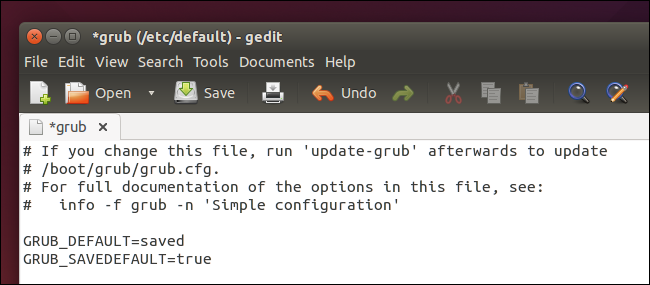
Scegli se GRUB è nascosto: Con un solo sistema operativo installato,Ubuntu imposta automaticamente GRUB per l'avvio automatico sul sistema operativo predefinito con l'opzione GRUB_HIDDEN_TIMEOUT = 0. Questa opzione specifica che GRUB verrà nascosto e si avvierà automaticamente sul sistema operativo predefinito dopo 0 secondi, immediatamente, in altre parole. Puoi comunque accedere al menu tenendo premuto Shift all'avvio del computer. Per impostare un timeout più elevato, utilizzare qualcosa di simile GRUB_HIDDEN_TIMEOUT = 5 - GRUB visualizzerà uno schermo vuoto o splashschermo per cinque secondi, durante i quali è possibile premere qualsiasi tasto per visualizzare il menu. Per evitare che GRUB venga nascosto automaticamente, commenta la riga: aggiungi semplicemente un # prima che sia letto # GRUB_HIDDEN_TIMEOUT = 0 .
Controlla il timeout del menu di GRUB: Se GRUB non viene nascosto automaticamente, vedraiil menu ogni volta che si avvia il computer. GRUB eseguirà automaticamente il bot del sistema operativo predefinito dopo un periodo di tempo, in genere dieci secondi. Durante quel periodo, puoi scegliere un altro sistema operativo o lasciarlo avviare automaticamente. Per modificare il periodo di timeout, modificare il GRUB_TIMEOUT = 10 linea e inserisci il numero di secondi che desideri. (Ricorda, questo viene utilizzato solo se GRUB non è nascosto.) Per impedire l'avvio automatico di GRUB e attendere sempre la scelta di un sistema operativo, cambia la riga in GRUB_TIMEOUT = -1

Scegli un'immagine di sfondo: Il GRUB_BACKGROUND la linea controlla se viene utilizzata un'immagine di sfondo: per impostazione predefinita, GRUB utilizza un aspetto monocromatico bianco su nero. È possibile aggiungere una riga come GRUB_BACKGROUND =”/ home / user / Immagini / background.png” per specificare un file di immagine che utilizzerà GRUB.
Il file di immagine deve soddisfare varie specifiche. GRUB supporta immagini JPG / JPEG, ma queste sono limitate a 256 colori, quindi probabilmente non vorrai usare un'immagine JPG. Invece, probabilmente vorrai utilizzare un'immagine PNG che può avere qualsiasi numero di colori. È inoltre possibile utilizzare un file di immagine TGA.

Apporta le tue modifiche
Per rendere effettive le modifiche, è sufficiente salvare il file di testo - File> Salva in Gedit o Ctrl + O e quindi Invio per salvare il file in Nano - e quindi eseguire il sudo update-grub comando. Le modifiche diventeranno parte del file grub.cfg e verranno utilizzate ogni volta che si avvia il computer.

Queste non sono tutte le impostazioni di GRUB, ma lo sonoalcuni dei più comunemente cambiati. Altre impostazioni possono essere personalizzate nel file / etc / default / grub o modificando gli script nella directory /etc/grub.d.
Se non vuoi modificare i file a mano, tupotrebbe essere in grado di trovare strumenti grafici per personalizzare GRUB2 nei repository software della tua distribuzione Linux. Il metodo sopra dovrebbe funzionare anche su distro Linux dove tali strumenti non sono facilmente disponibili, o se hai solo l'accesso alla riga di comando e vuoi farlo a mano.








